Cara Membuat Hotspot WiFi di Windows PC dan kongsi Internet anda
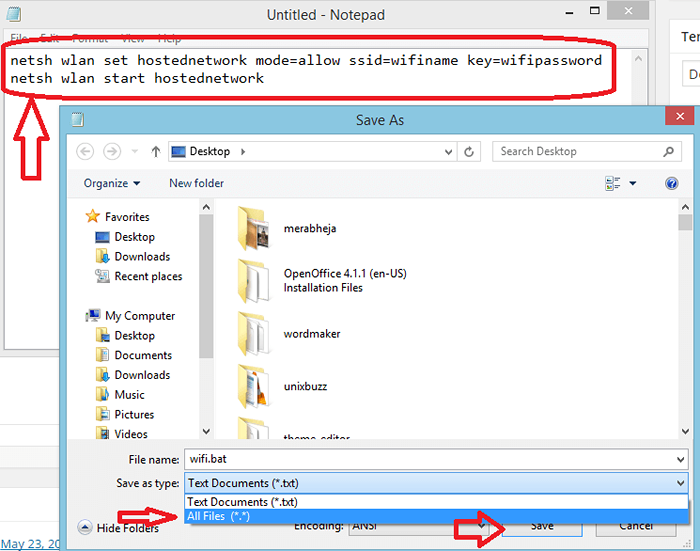
- 4223
- 559
- Mr. Ramon Runolfsson
Adakah anda menggunakan internet di PC anda dan mahu membuat hotspot wifi pada komputer Windows 7 atau 8 supaya anda boleh menggunakan internet di telefon bimbit anda atau komputer berdekatan juga. Inilah panduan dalam langkah mudah untuk melakukannya. Tidak, sains roket diperlukan, ikuti langkah di bawah.
Pertama sekali salin kedua -dua baris ini di bawah dan tampalkannya di mana -mana notepad.
Cara Membuat Hotspot WiFi Pada Windows 7/8/10 PC
netsh wlan set hostednetwork mod = izinkan ssid = wifiname key = wifipassword netsh wlan start hostednetwork
Penting - Anda boleh menamakan semula wifiname dan wifipassword dengan warna merah sebagai hasrat anda.
SSD akan menjadi nama wifi yang akan dilihat oleh telefon atau komputer berdekatan. Kata Laluan WiFi akan menjadi kata laluan yang diperlukan untuk peranti untuk disambungkan ke PC anda.
Sekarang simpan sebagai wifi.kelawar di desktop anda atau di mana -mana folder. Ini akan bertindak sebagai butang pelancaran cepat untuk memulakan hotspot wifi.
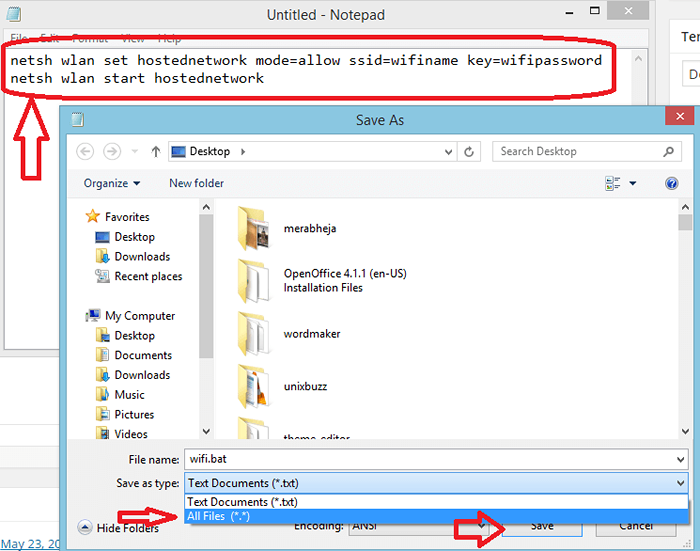
Sekarang klik pada kelawar wifi ikon itu di komputer lawatan.

Langkah terakhir: - Sekarang pergi ke rangkaian dan pusat perkongsian dan tukar tetapan penyesuai Ethernet anda.
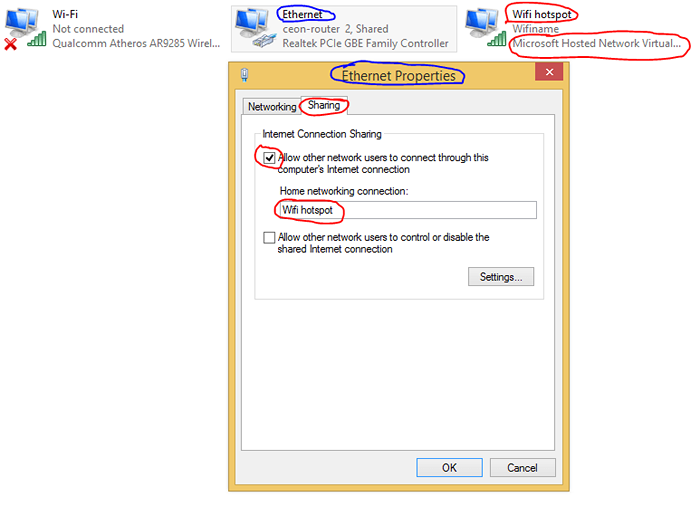
Sorakan! Seperti yang anda ada mencipta hotspot wifi di komputer anda.
Sekiranya anda mahu menghentikannya, pergi ke rangkaian dan pusat perkongsian dan lumpuhkannya.
Sebagai alternatif, anda boleh membuat fail batch bernama . Stop-wifi.kelawar dengan kandungan yang diberikan di bawah.
netsh wlan berhenti hostednetwork
Apabila anda akan mengklik fail kelawar ini, tempat panas wifi akan dihentikan.
Sekarang pergi ke telefon anda dan cari rangkaian wifi yang ada dan sambungkannya. Oleh itu, inilah yang perlu dilakukan untuk membuat hotspot wifi pada PC Windows anda dengan mudah.
- « 22 petikan inspirasi teratas yang akan membolehkan anda berhenti kerja anda
- Hacks URL 7 YouTube teratas untuk melakukan apa sahaja dengan video YouTube »

